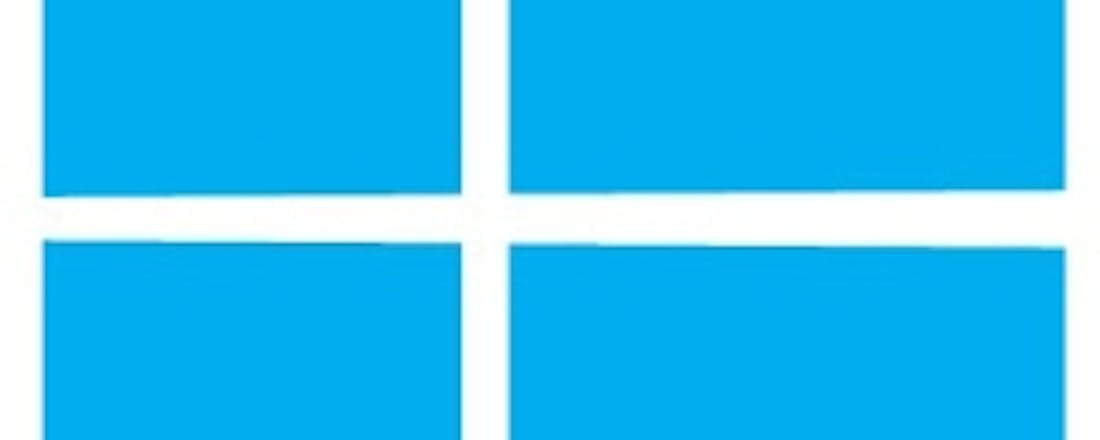In 3 stappen: Sloop Metro volledig uit Windows 8
Het is voor velen nogal pittig, die nieuwe interface van Windows 8. Veel gebruikers missen het startmenu linksonder en irriteren zich aan het opdringerige Startscherm dat zich aandient na het opstarten van de computer. Daarbij zit de knop om af te sluiten volgens sommigen veel te ver verscholen. Gelukkig zijn dit grotendeels dingen die je kan verhelpen. De interface van Windows 7 is niet helemaal terug te halen, maar je kan je eenvoudig ontdoen van de elementen van Windows 8 die je niet zinnen.
01 Alternatieve software zoeken
We ontdoen ons in deze snelstart (in ieder geval visueel) van het nieuwe startscherm. Het nadeel is echter dat bepaalde onderdelen van Windows (zoals Mail) niet meer aanwezig zijn als programma voor het bureaublad, maar alleen als app in het Startscherm. Daar moet je rekening mee houden als je het startscherm buitenspel wilt zetten.
Je kan voor je mail uiteraard Outlook installeren als alternatief, of kiezen voor een gratis programma als Mozilla Thunderbird. Een app als Muziek zou je kunnen vervangen voor Spotify (als het je gaat om de muziekdienst en niet om de bibliotheek), maar wil je slechts audio en video kunnen afspelen, dan is het goed om te weten dat Windows Media Player ook nog gewoon aanwezig is.
Wil je overigens achteraf toch het startscherm terug hebben, geen zorgen, de stappen die we uitvoeren zijn omkeerbaar. Zorg er wel nog even voor via Configuratiescherm / Programma's / Uw Standaardprogramma’s instellen dat je bijvoorbeeld aangeeft dat muziek voortaan met Windows Media Player moet worden gestart.
©PXimport
Koppel bestandstypen aan programma’s die in het bureaublad kunnen openen.
02 Oude startmenu terughalen
Tijd om het menu Start terug te halen. Daar moeten we bij zeggen dat het niet precies overeenkomt met het startmenu uit vorige Windows-versies, maar het komt er wel héél dicht bij in de buurt. Je hebt er een gratis programma voor nodig, zoals Start Menu 8 (www.startmenu8.com/nl).
Bij de installatie van dit programma, krijg je de vraag of je een extra plug-in wilt installeren waarmee je het uiterlijk van de startknop kan aanpassen (grappig, maar verder niet functioneel). Belangrijker is de optie waarin je wordt gevraagd of je het startscherm wilt overslaan. Vink die optie aan, want het zal betekenen dat je voortaan rechtstreeks naar het bureaublad gaat wanneer je Windows opstart.
Eenmaal geïnstalleerd en gestart, verschijnt er linksonder weer de oude vertrouwde knop die je naar het menu Start leidt. Het menu bevat een zoekfunctie, koppelingen naar de programma’s die je geïnstalleerd hebt, snelkoppelingen naar het configuratiescherm et cetera, kortom zoals je het gewend was.
©PXimport
Start Menu 8 tovert het menu Start terug alsof het nooit is weggeweest.
03 Knop Afsluiten
Tot slot maken we een fatsoenlijke knop om Windows mee af te sluiten. Wanneer je Start Menu 8 installeert, krijg je onderin het menu een knop Stroomcontrolepaneelopenen, maar deze leidt naar acht verschillende opties om de pc af te sluiten. Dat is niet handig als je haast hebt en snel de computer wilt afsluiten.
Je kunt gelukkig eenvoudig zelf zo’n knop maken. Klik met de rechtermuisknop op het bureaublad en kies voor Nieuw / Snelkoppeling. Onder het kopje Geef de locatie van het item op, typ je shutdown /s /t 0 waarna je klikt op Volgende. Geef de snelkoppeling een naam, zoals Afsluiten en klik op Voltooien.
Je hebt nu een snelkoppeling gemaakt waarmee je Windows in één dubbelklik afsluit. Let wel: we bedoelen echt één klik, oftewel geen waarschuwing of bevestigingsvraag. Dus plaats het pictogram op een afgelegen plek op je bureaublad. Eventueel kan je er nog een ander pictogram aan toekennen door te rechtsklikken op het pictogram, te kiezen voor Eigenschappen en vervolgens het tabblad Snelkoppeling / Ander pictogram.
©PXimport
Je kunt aan de knop Afsluiten nog een ander pictogram toekennen (zoals een aan/uitknop).